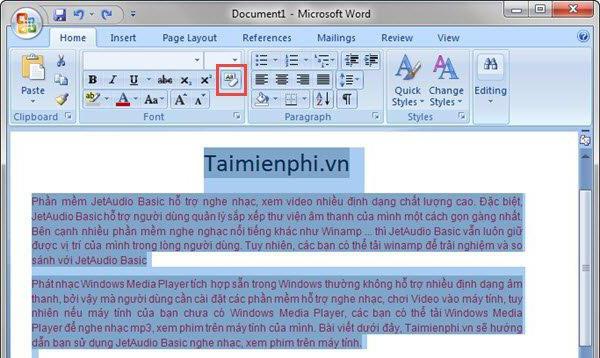Cum se rotește tabelul și textul "Word" în tabelul propriu-zis
Cei care au folosit mult timp editorul "Cuvântului"știe despre versatilitatea sa. Lista de instrumente care vă permit să lucrați nu numai cu text, ci și cu elemente mai complexe, este destul de mare. Dar nu vom lua în considerare totul în articol, desigur. Răspundem doar la întrebarea cum să transformăm masa în "Word". Cu toate că această acțiune pare puțin ciudată, implementarea acesteia este mult mai complicată. Dar despre totul în ordine.

Creați un câmp de text
Destul de ciudat, dar înainte de a intraO tabelă "Word" trebuie să creați un câmp de text. Acesta este primul lucru de care trebuie să începeți. Ideea este că nu există niciun instrument pentru implementarea unor astfel de acțiuni cu tabelele din program. Prin urmare, trebuie să folosim trucuri.
Deci, cum să rotiți tabelul "Word", veți învăța ceva mai târziu, și acum să creăm o casetă de text.
Ai nevoie să faceți clic pe instrumentul de același nume. Acesta este situat în fila "Inserare", sau mai precis în grupul de instrumente "Text". După ce faceți clic pe buton, veți vedea o casetă verticală în care trebuie să selectați modul corespunzător de introducere a câmpului pe foaie. În acest caz, prima opțiune este perfectă - "Inscripție simplă".

Ca rezultat, pe foaia va apărea un formular în care puteți scrie textul, dar nu avem nevoie de acest lucru. În plus, această formă are contururi, care, de asemenea, nu este de dorit. Acestea ar trebui șterse.
Ștergeți textul în câmp simplu - selectați-l,utilizând Ctrl + A și faceți clic pe butonul Ștergere. Contururile sunt ușor mai greu de îndepărtat. Inițial, dând clic pe butonul stâng al mouse-ului pe câmp (pentru ao activa), mutați cursorul pe unul dintre contururi și apăsați butonul din dreapta al mouse-ului (PCM). În meniul contextual, faceți clic pe butonul "Cale" și selectați "Nici o cale" din listă.
Modificați direcția tabelului
Odată cu crearea casetei de text, ne-am dat seama deja, acum puteți merge direct la modul de rotire a tabelului "Word".
Deci, primul lucru pe care trebuie să-l faceți este să selectați întreaga masă. Pentru a face acest lucru, trebuie să îndreptați cursorul spre el. Apăsând butonul stâng al mouse-ului (LMB), utilizați combinația Ctrl + A. Sau faceți clic pe pătratul din colțul din stânga sus.
Următorul articol va copia masa. Puteți, de asemenea, să o tăiați dacă nu aveți nevoie de original. Pentru a copia, utilizați Ctrl + C și tăiați - Ctrl + X.
Acum trebuie să introduceți tabelul în câmpul de text. Pentru a face acest lucru, faceți câmpul activ făcând clic pe LMB pe el și apăsați pe Ctrl + V pentru a introduce tabelul.

Jumătate de lucru este făcut.Acum puteți alinia atât masa în sine, cât și câmpul de text, pentru a face să pară mai natural. Pentru o întoarcere, utilizați săgeata rotunjită în partea de sus a casetei de text. Cu aceasta, puteți roti cu ușurință masa în orice direcție. Apropo, dacă faceți clic pe masa însăși, aceasta va egaliza. În acest caz, editarea acestuia va fi efectuată uneori mai ușor.
Acum știi cum să rotești masa în Word. Dar asta nu e tot.
Modificați direcția textului în tabel
În cele din urmă aș dori să adaug o poveste similară. Acum vom analiza modul de rotire a textului în tabel în "Word". Din fericire, acest lucru este un ordin de mărime mai simplu decât schimbarea mesei în sine.
Trebuie să apăsați pe PCM în celula în care doriți să schimbați textul și să selectați elementul "Direcție text" din meniul contextual. În fereastra care apare, selectați direcția și faceți clic pe "OK".
</ p>>